这些是使用 Zotero for MS Office Word 插件的说明。
要在 WPS 中使用插件,请参见 在 WPS 中使用 Zotero Word 插件。
Zotero Word 插件选项卡
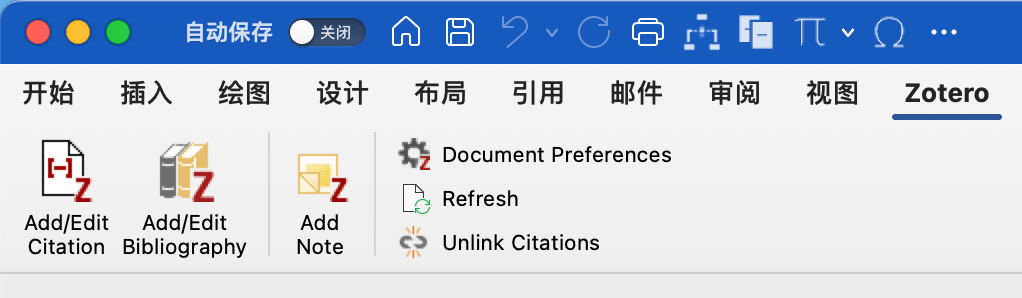
一般情况下,Zotero 安装时会安装 Zotero Word 插件,其会在 Microsoft Word 里添加一个 Zotero 选项卡。如果你的 Word 里没有 Zotero 选项卡,请参见 故障排除 | 安装 Zotero 的 Word 插件 。
Zotero 选项卡包含以下图标:
| 名称 | 图标 | 描述 |
|---|---|---|
| 添加/编辑引注 | 在光标位置添加新引注或编辑文档中的现有引注。 | |
| 添加/编辑参考文献表 | 在光标位置插入参考文献表或编辑现有书目。 | |
| 添加笔记 | 在光标当前位置插入笔记。请注意,此功能不常用,点击后会出现黄色插入框。如果不小心点开了,可以用键盘上的 Esc 键关闭黄色插入框。 | |
| 文档首选项 | 打开“文档首选项”窗口,例如更改引文样式。 | |
| 刷新 | 立即刷新所有引注和参考文献表,更新 Zotero 库中已更改的项目元数据。 | |
| 取消链接引注 | 通过删除域代码来取消文档中 Zotero 引文的链接。这可以防止引文和书目的任何进一步自动更新。请注意,删除域代码是不可逆的,通常只能在文档的最终副本中完成。 |
文档首选项
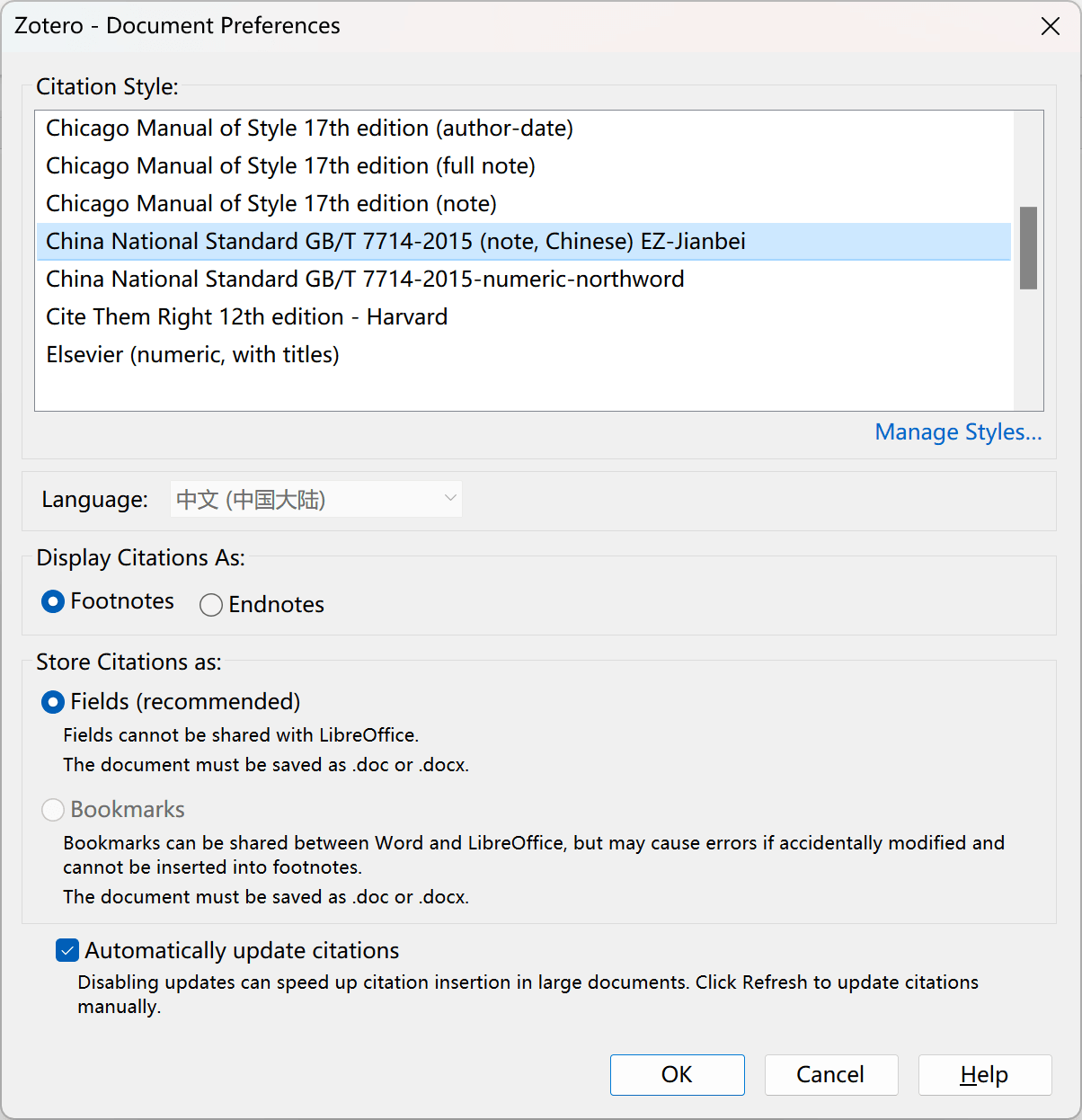
“文档首选项”窗口允许您设置以下针对该文档的设置:
引文样式
一般情况下,你只需要修改这一项,其余设置均保持默认即可。
设置引注和参考文献表的格式的语言。
对于基于注释的样式,例如“China National Standard GB/T 7714-2015(note,Chinese)”,引文是插入为脚注还或尾注。
脚注和尾注的样式和格式由 Word(而不是 Zotero)控制。
将引文存储为字段还是书签
默认为“字段”。除非您需要使用 LibreOffice 与同事协作,否则应始终选择“字段”。
对于缩写期刊标题的样式(例如,“Nature”),是否使用 MEDLINE 缩写列表来缩写标题。
如果选择此选项(默认值),则 Zotero 中“ ”字段的内容将被忽略。
是否自动更新引注和参考文献表 一般情况下开启即可。当文档中引文非常多,每次更新都会卡顿时,可以关闭此功能,添加一部分或最终手动进行更新。
添加引注
您可以通过单击“添加/编辑引注”()按钮开始添加/编辑引用。
在一个未添加过引文的文档中,按下按钮将首先显示“文档首选项”窗口以让用户选择一个样式文件,之后按下按钮将显示引文对话框。
引文对话框用于从 Zotero 库中选择项目,并创建引文。
开始在对话框中键入标题的一部分、一个或多个作者的姓氏和/或年份。匹配项将立即显示在对话框下方。
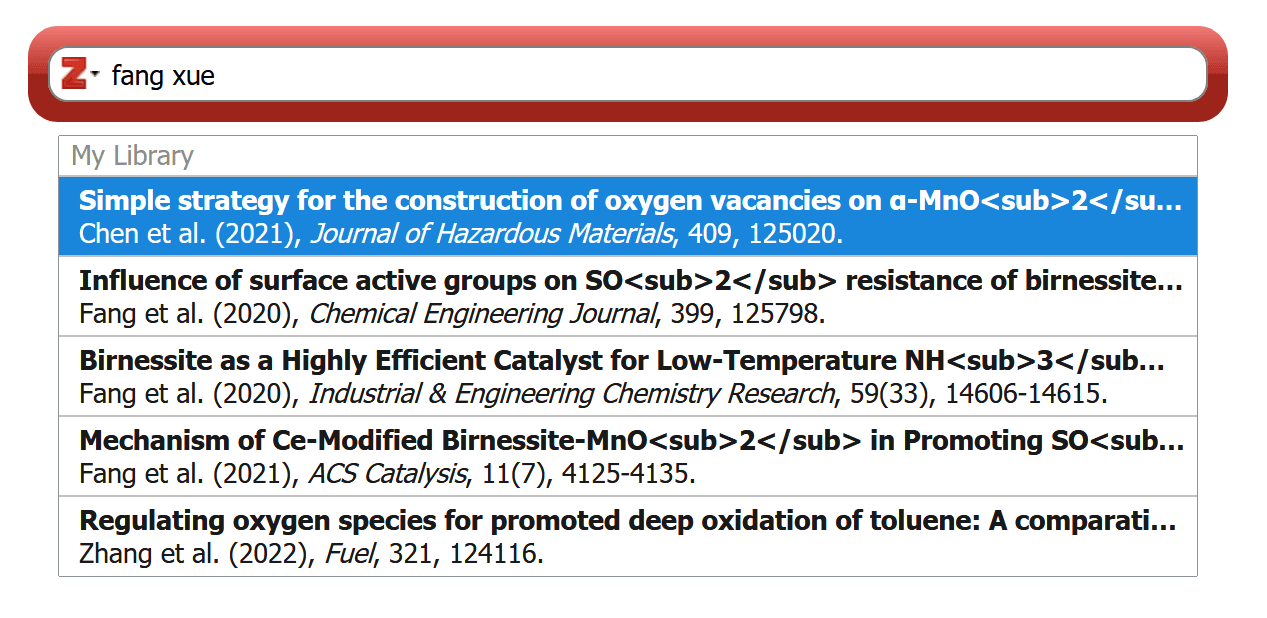
提示
如果您在输入中文后,对话框下方并未出现相应的匹配项,您可以再输入一个空格,相关的匹配项就可以正常显示了。
通过单击项目或在项目突出显示时按 Enter/Return 键来选择该项目。该项目将以阴影气泡的形式显示在对话框中。完成添加所有引用项目后,再次按 Enter/Return 键以插入引文并关闭“添加引文”框。

小技巧
在“添加引文”对话框中,您可以单击被引用项目的气泡,然后单击“在我的库中打开(或组库的名称)”以在 Zotero 中查看该项目。
孤立的项目(未连接到 Zotero 数据库中的任何项目)将没有“在我的库中打开”按钮。如果孤立项目是由协作者从其“我的媒体库”或您无权访问的群组中插入的,或者您已从 Zotero 资料库中删除了这些项目,则这些项目可能存在。
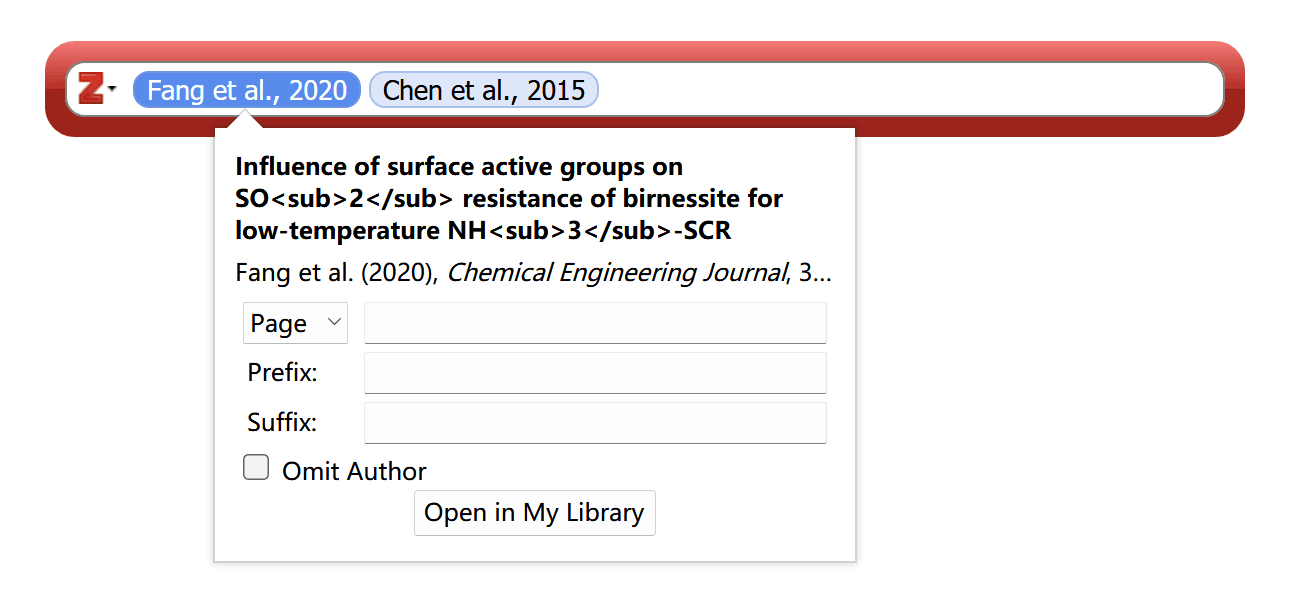
包含多个被引用项目的引文

要创建包含多个引文的引文(例如,数字样式为[2,4-6],作者日期样式为“(Smith 1776, Schumpeter 1962)”),请在“添加引文”框中一个接一个地添加它们。选择第一个项目后,不要按 Enter/Return 键,而是键入下一个项目的作者、标题或年份。
提示
如果在连续添加多个引文时,新输入的内容仍被包裹在上一个引用项目的气泡中,您可以先输入一个空格,然后再输入下一个引用项目的信息。
某些引文样式要求一个文本内引文中的项目按字母顺序排序(例如,“(Doe 2000, Grey 1994, Smith 2008)”)或按时间顺序排序(“(Grey 1994, Doe 2000, Smith 2008)”)。Zotero 将自动遵循这些排序规则。
- 若要禁用引文中引文的自动排序,请拖动引文以在“添加引文”框中重新排列引文。您也可以单击“添加引文”框左侧的“Z”图标,然后取消选中“将源排序”选项。此选项仅对指定引文排序顺序的引文样式显示。 要恢复自动排序,请重新选中“保持源已排序”选项。
添加参考文献表
单击“添加/编辑参考文献表”()按钮会在光标位置插入参考文献表。
Zotero 将根据文档中的引文自动更新参考书目。
在极少数情况下,如果要将未在文档中引用的项目添加到书目中,可以再次单击“添加/编辑书目”按钮,这将打开 书目编辑器。在 Word 中对书目进行的手动编辑将在下次 Zotero 刷新文档时被覆盖。
切换到“经典视图”
“添加/编辑引注”对话框有默认版与经典版两种,下图为经典版的示例:
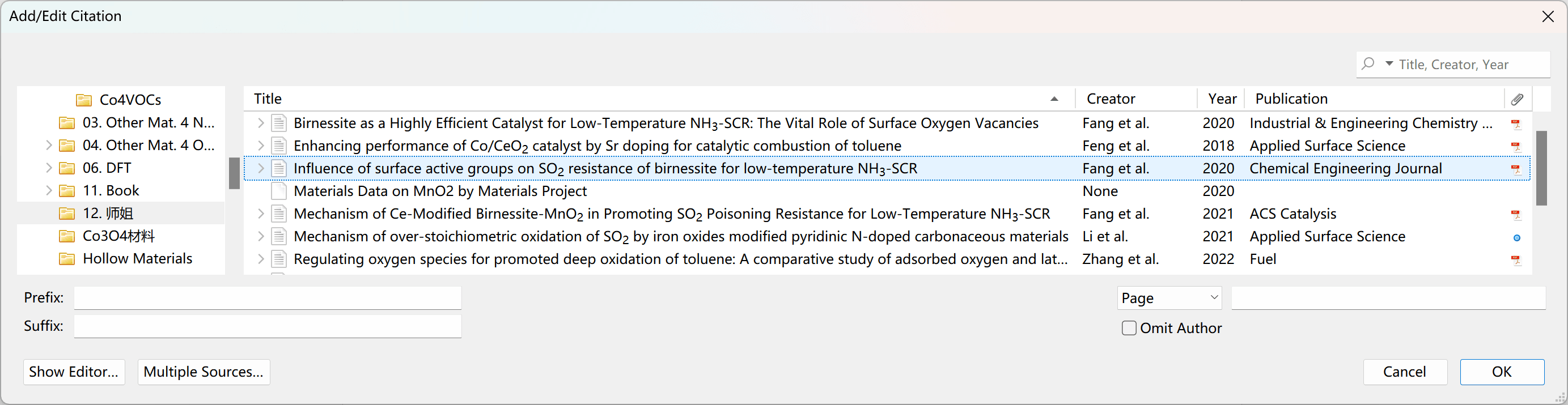
您可以通过单击“添加引文对话框”左侧的“Z”图标并选择“经典视图”来切换到“经典视图”引文对话框。
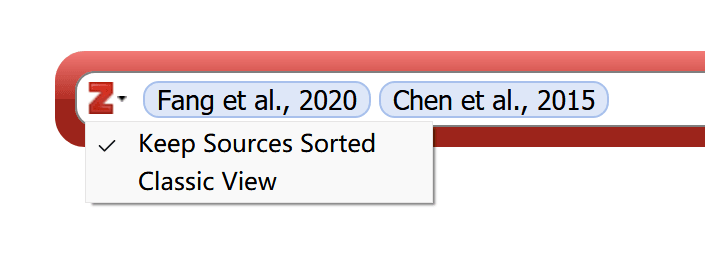
要永久切换到经典视图,请勾选 Zotero -编辑 -首选项 -“引用”选项卡 -使用经典添加引文对话框。
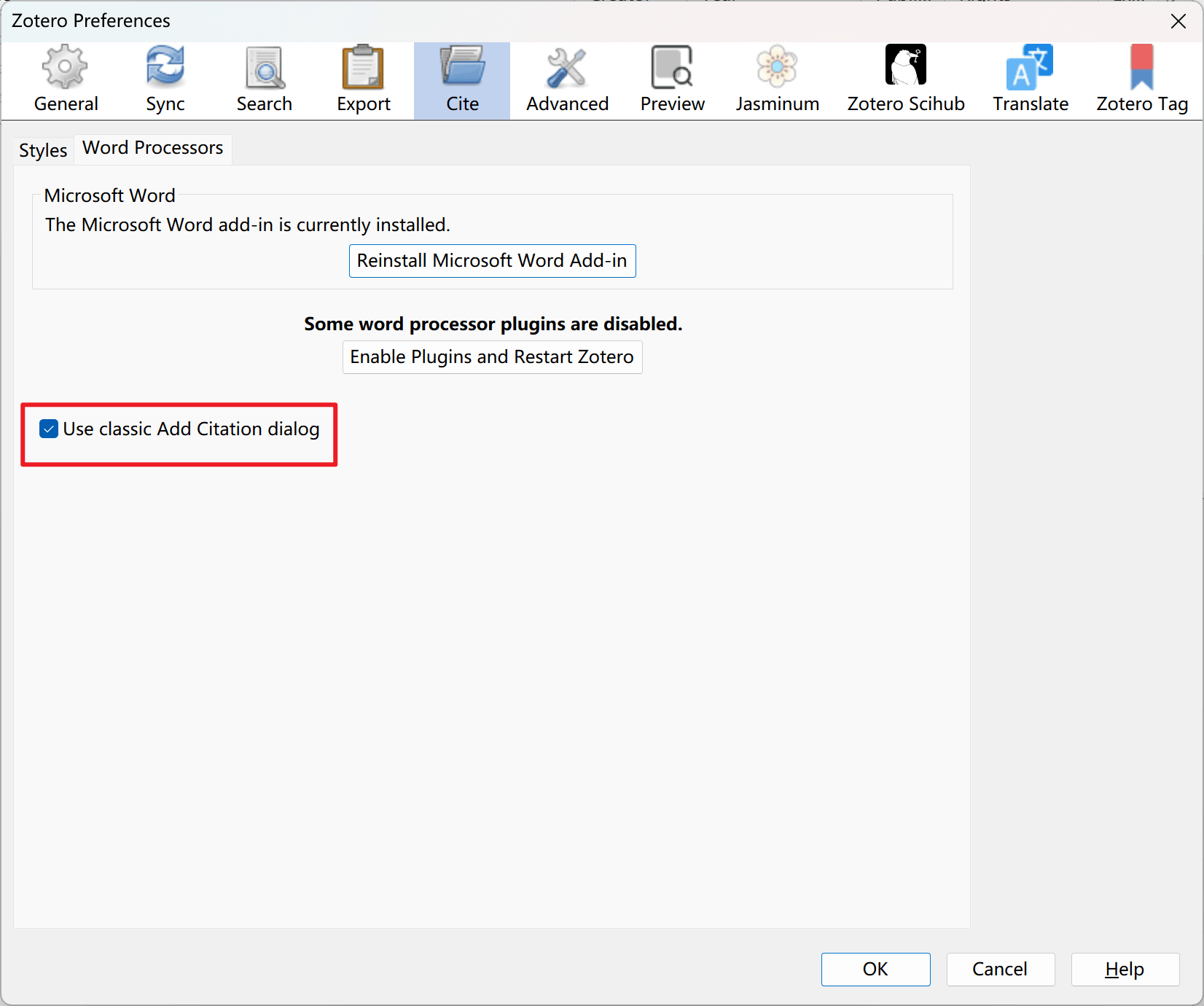
经典视图下使用多来源引用
单击引文选取对话框左下角“多重来源”,右侧会出现多重来源列表,将引文从左侧拾取到右侧即可。
经典视图下多重来源的引文排序
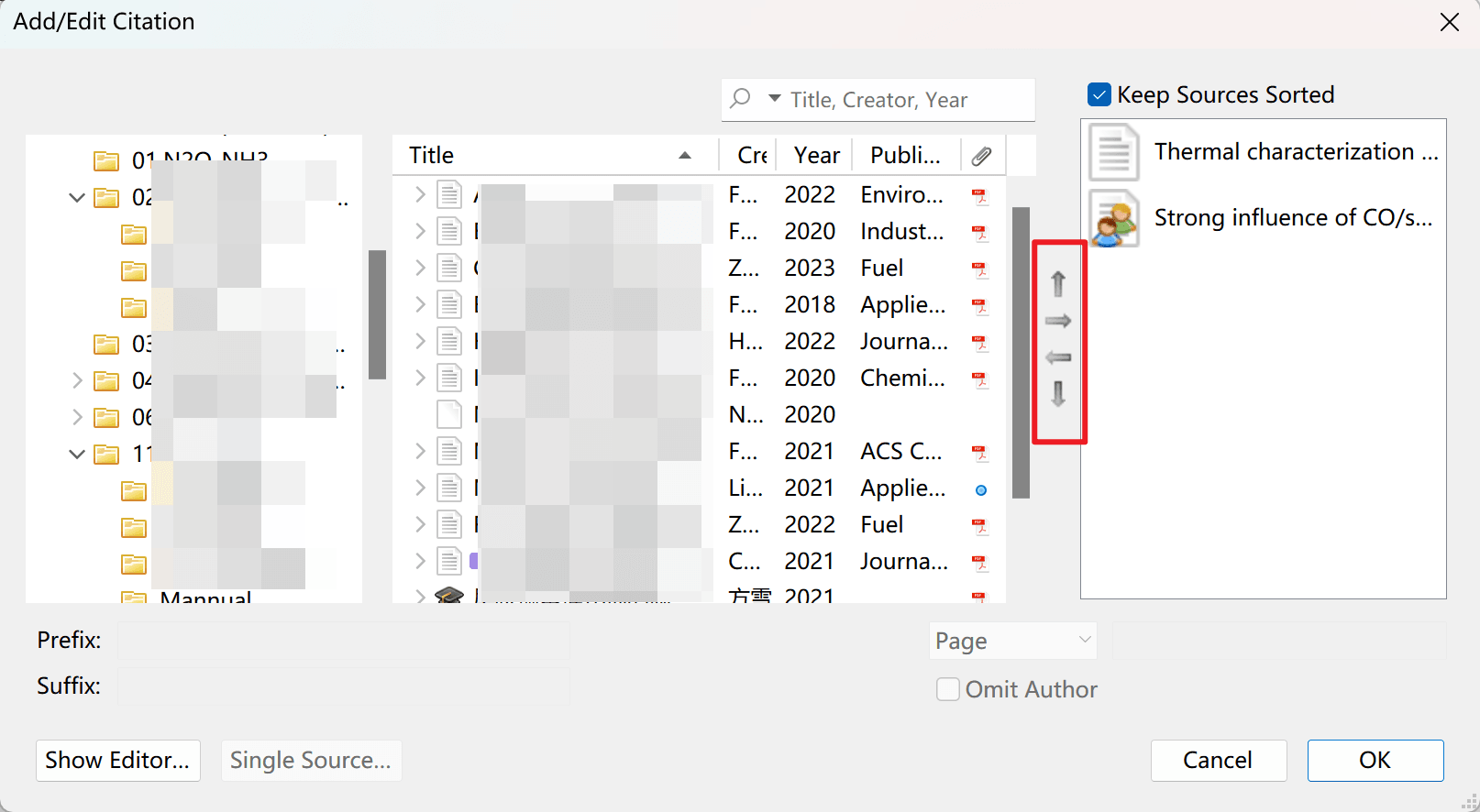
- 若要禁用引文中引文的自动排序,请在“添加引文”框中拖动引文以重新排列它们。你也可以取消选中“保持来源分类”选项。此选项仅对指定引文排序顺序的引文样式显示。 要恢复自动排序,请重新选中“保持源已排序”选项。
自定义引用
可以通过各种方式自定义引文。
如果引文只是不正确或缺少数据,请首先确保 Zotero 中的项目元数据正确完整,然后单击插件中的“刷新”以使用任何更改更新文档。
可以通过引文对话框进行其他自定义。单击文档中的现有引文,然后单击“添加/编辑引文”以打开引文对话框,然后单击引文气泡以打开引文选项窗口,您可以在其中进行以下更改。
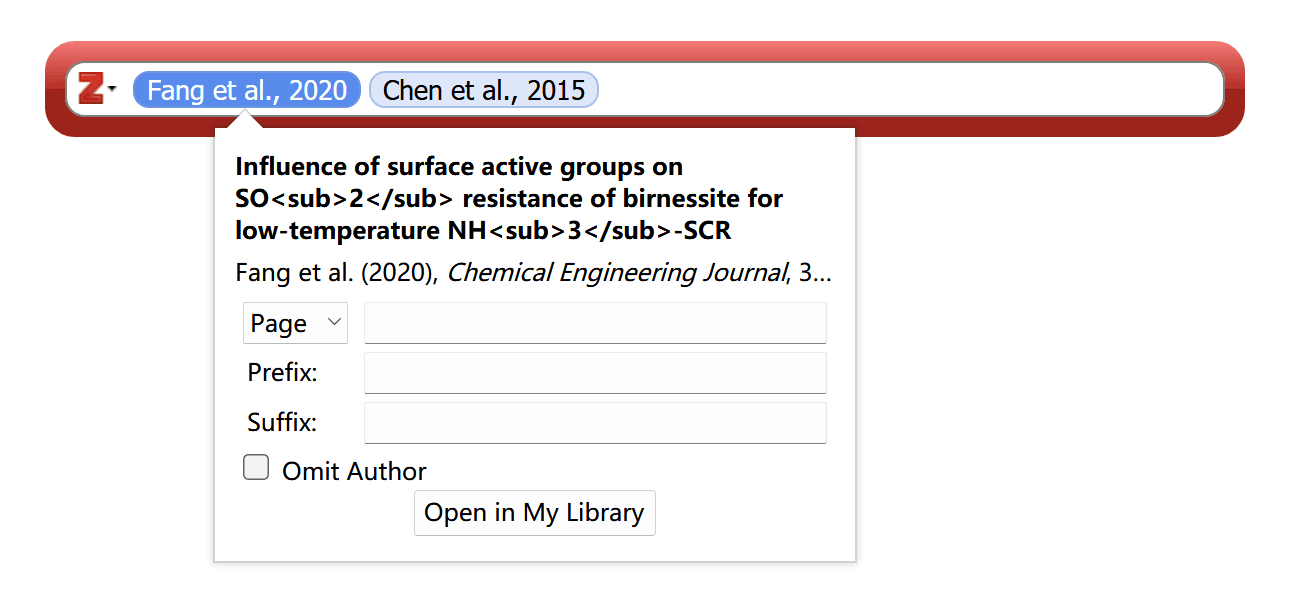
页码和其他定位器(图、表等)
在某些情况下,您希望引用项目的某个部分,例如某个页面,页码范围或卷。这种额外的引文特定信息(例如,引文“Doe et al.,2001 年,page 4-7”中的“page 4-7”)被称为“定位器”。
引用选项窗口具有不同定位器类型的下拉列表(默认为“page”),以及一个可在其中输入定位器值(例如“4-7”)的文本框。要引用除所列定位符以外的定位符(例如“表”),请使用“后缀”字段。
您还可以在插入引文时添加页码。搜索项目,在选择项目之前或之后,但在按 Enter 将引文插入到文档中之前,键入“p.34”、“p34”,甚至只是键入“34”,页码将添加到引文中。
前缀和后缀
“前缀”和“后缀”文本框允许您指定文本,分别位于自动生成的引用之前和之后。例如,您可能想要“cf. Tribe 1999, see also see……”,而不是“Tribe 1999”。
前缀和后缀字段中的任何文本都可以使用 HTML 标记 <i>(斜体)、<b>(粗体)、<子>(下标)和<up>(上标) 进行格式设置。例如,键入 <i>cf</i>。example 将显示为 _cf_. example。
前缀和后缀可以应用于引文中的每个项目,以创建复杂的引文。例如:“(参见 Smith 1776 的经典例子; 马克思 1867 年提出和另一种观点)”。通过在“前缀”和“后缀”字段中输入文本来修改引文始终比直接在 Word 中的引文字段中键入内容更可取。手动修改将阻止 Zotero 自动更新引文。
省略作者:在文本中使用作者
使用作者日期样式,作者经常被移到文本中,并从以下括号括起来的引文中省略,例如:“……根据史密斯(1776)的说法,劳动分工至关重要……“。要从引用中省略作者,请选中“省略作者”框(这将导致引用类似于“(1776)”而不是“(Smith,1776)”),并将作者的姓名(“Smith”)作为文档中常规文本的一部分。
其他更改
如果您的引文仍未按所需方式显示,您可以直接在文档中编辑引文,但请注意,这样做会阻止 Zotero 自动更新引文以反映文档中的其他更改(例如,对于“同上”或给定名称消除歧义)。在您进行手动编辑后,Zotero 将要求您确认是否要保留编辑并防止引文自动更新。最好是在要进行的更改的文本中做注释,等到准备好提交文档,然后在使用“取消链接引文”后在文档的副本中进行更改。
如果您认为引用样式中存在错误,请发布到 Zotero 论坛,以便我们可以进行调查,并在必要时更正样式。如果样式已更新,则文档将自动更新,以便在您下次刷新文档时反映任何更改。
编辑引注
如果您想在之前插入的引注中增加/删除引用项目,或者修改引注中的信息,您可以将光标定位在编号内(此时编号区域会出现灰色阴影),然后单击“添加/编辑引注”()按钮开始编辑引注。
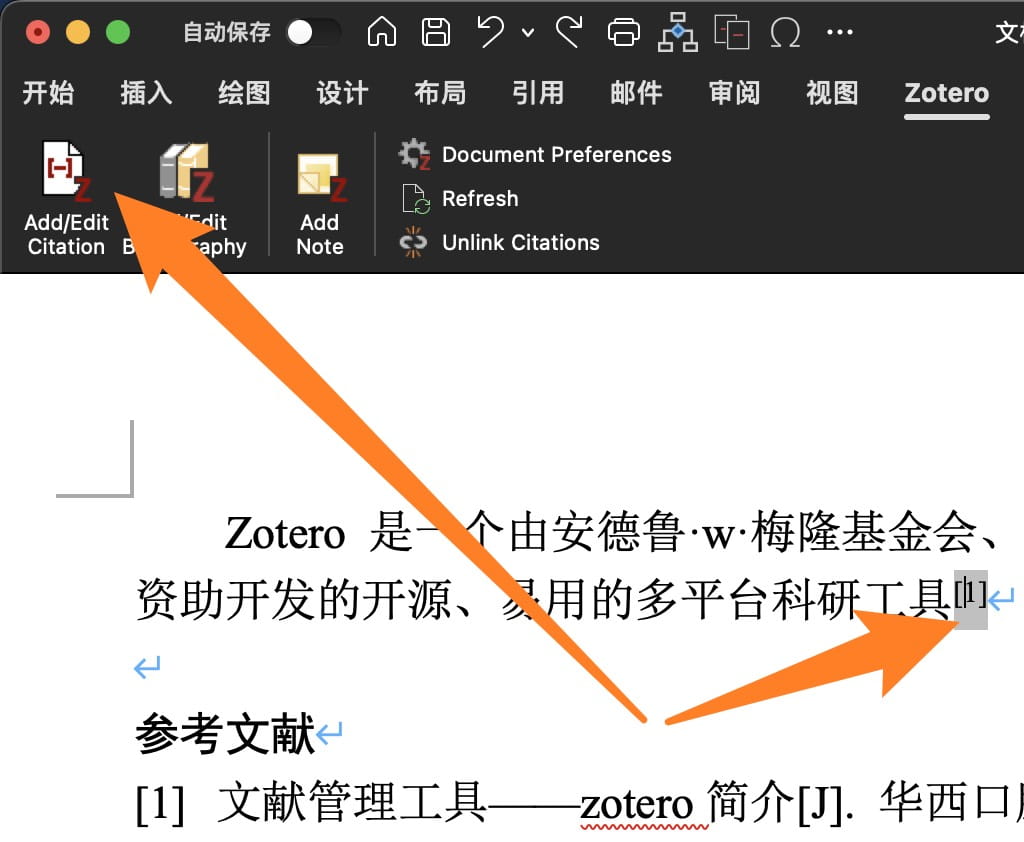
编辑参考书目
当您在文档中添加和删除引文时,Zotero 将自动更新参考书目以反映您的更改。一般来说,这就是你所要做的。
但是,在极少数情况下,您可能希望将未引用的来源添加到参考书目中(例如,综述中包含的项目,但论文中未引用的项目)或删除文本中引用但不应包含在参考书目中的项目(例如,个人通信)。为此,请再次单击“添加/编辑书目”()按钮以打开“编辑书目”窗口:
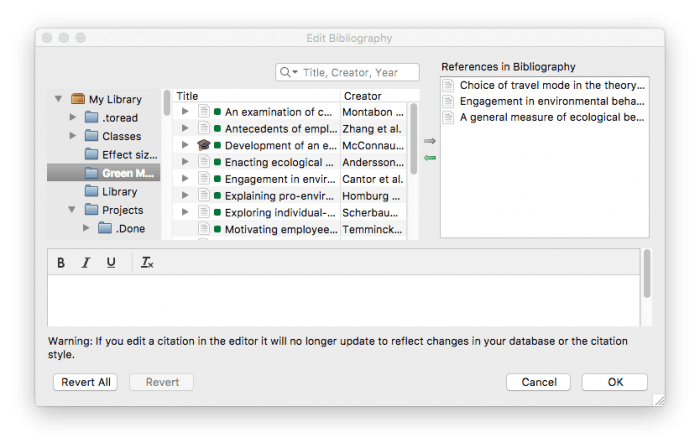
然后,您可以使用箭头添加或删除项目。
虽然也可以在此窗口中编辑书目参考文献的文本或格式,但不鼓励这样做。如果您更改了库中的数据,Zotero 不会自动更新此处编辑的引用。在这里编辑参考文献也有些不可靠; 一些用户报告说,当 Zotero 引用时,此处所做的修改有时不会持续存在,以及其他问题。
如果您需要编辑书目中的项目,最好在提交文档之前将其作为最后一步。首先,保存文档的备份副本。然后,单击“取消链接引文”按钮()以断开文档与 Zotero 的连接,并将所有引文和书目转换为常规文本。最后,对参考书目文本进行调整。
此过程可用于对参考书目进行各种细微的修改,包括:
- 在综述或荟萃分析中包含的参考文献之前添加星号
* - 以粗体、斜体或全大写设置特定作者的姓名
- 添加有关项目的批注或注释
- 为书目子部分添加标题(例如,主要来源与次要来源)
警告
- 对样式格式的一般更正应在 CSL 引文样式 进行,而不是在此处进行。
- 对项目数据的更正应该在 Zotero 库中进行,而不是在这里。
注意事项与常见问题
警告
所有的引注顺序更改都应在 Word “引文编辑对话框”中进行,而不是直接在 Word 里手动修改! 所有的引注/参考文献表的样式修改都应在 CSL 文件中进行,而不是直接在 Word 里手动修改! 所有的条目信息,如作者、标题、期刊、期卷页等,都应在 Zotero 中更新条目信息,而不是直接在 Word 里手动修改!
常见问题
插入引文中遇到的一些常见问题,请参见 关于 Word 引用的各种问题 。
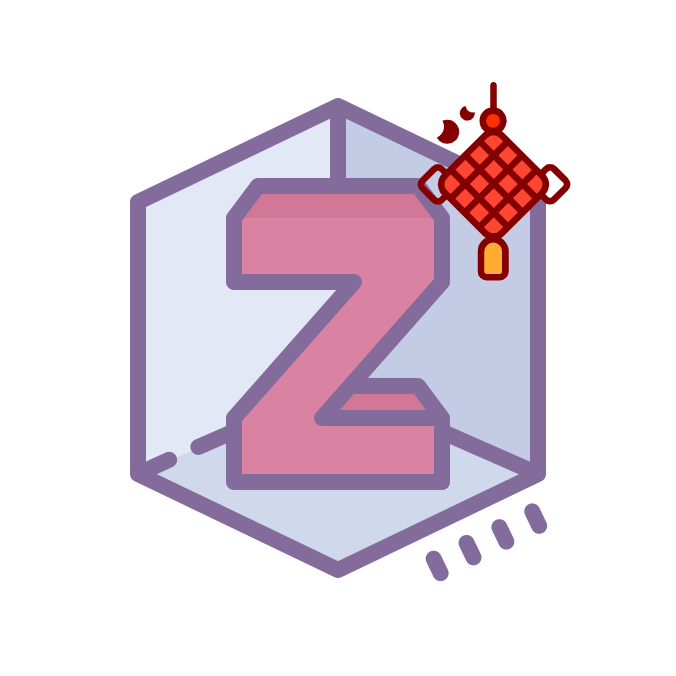
 Northword
Northword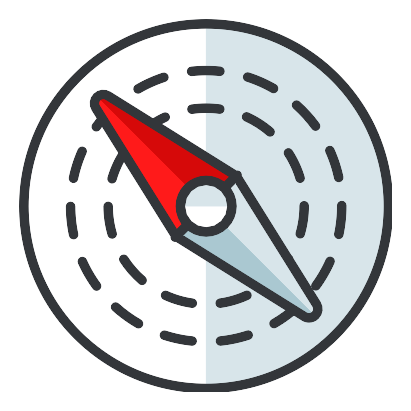 l0o0
l0o0